- Wat is Pipedrive precies?
- Waarom zou ik Waalaxy synchroniseren met Pipedrive?
- Hoe synchroniseer je Waalaxy met Pipedrive?
- Hoe worden de gegevens verzonden?
- Gegevenssynchronisatie zonder gebruik van een campagne
- Waar worden de gegevens naartoe gestuurd?
- Hoe selecteer ik de gegevens die moeten worden verzonden?
- Veelgestelde vragen – Waalaxy synchroniseren met Pipedrive
- Conclusie – Waalaxy synchroniseren met Pipedrive
Het werd tijd om je een tutorial aan te bieden over hoe je Waalaxy kunt synchroniseren met Pipedrive, de beroemde tool waarmee je gemakkelijk je deals kunt volgen en herlanceren als onderdeel van je prospectiestrategie.
Deze handleiding is ontworpen om je Pipedrive automatisch te laten vullen met gegevens 🪝 die je hebt teruggewonnen uit je Waalaxy prospectiecampagnes.
Wat is Pipedrive precies?
Pipedrive is een platform speciaal voor verkopers en ontworpen door verkopers ❤️🔥. Hun missie is simpel: het ontwikkelen van een customer relationship management tool die gebruikers helpt hun verkoopproces te visualiseren en hun productiviteit te verhogen.
Waarom zou ik Waalaxy synchroniseren met Pipedrive?
De twee tools vullen elkaar aan. Met Waalaxy vind je prospects en maak je het eerste contact met hen. Met Pipedrive beheer je je verkoopproces. Het spreekt voor zich dat het absoluut essentieel is om je prospectie-inspanningen te koppelen aan je verkoopinspanningen 🤑. Je hoeft niet meer handmatig bij te werken, het gebeurt allemaal automatisch. 🤩
Hoe synchroniseer je Waalaxy met Pipedrive?
Je kunt Waalaxy in een paar klikken synchroniseren met Pipedrive: je hebt geen webhook meer nodig! 🚀
Het gebeurt via Instellingen > CRM Sync > Pipedrive > Applicatie verbinden:
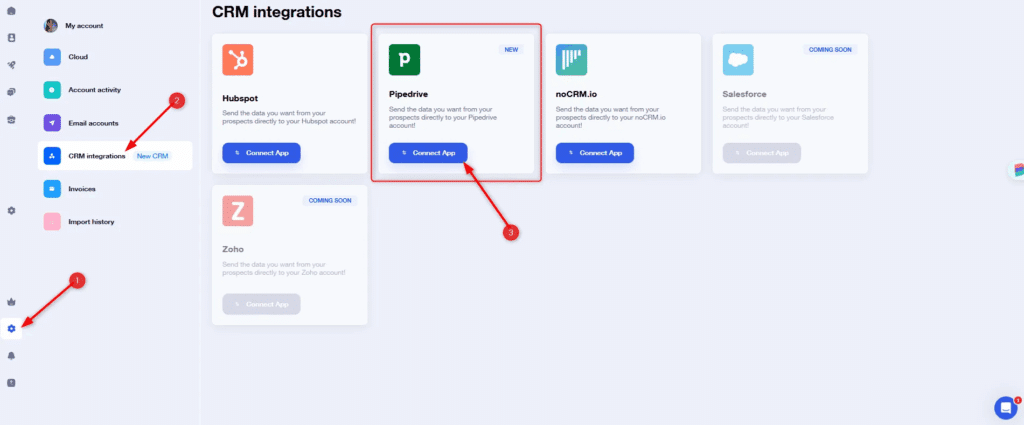
Er wordt dan een venster geopend: je moet je Pipedrive-referenties invoeren. Als je al verbonden bent met Pipedrive in de browser, klik je gewoon op “Autoriseren en installeren”:
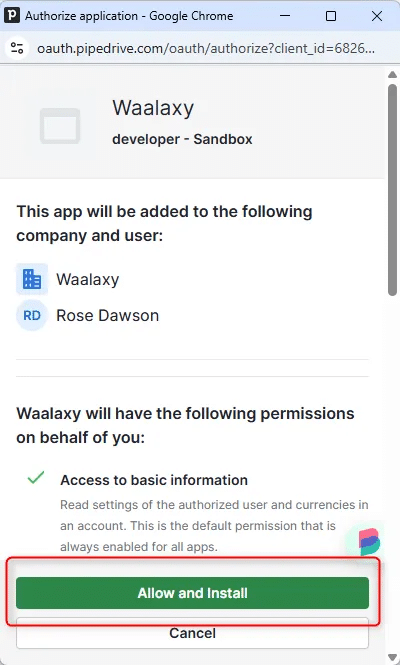
Dat is het! In slechts enkele seconden weet je hoe je Waalaxy kunt synchroniseren met Pipedrive:
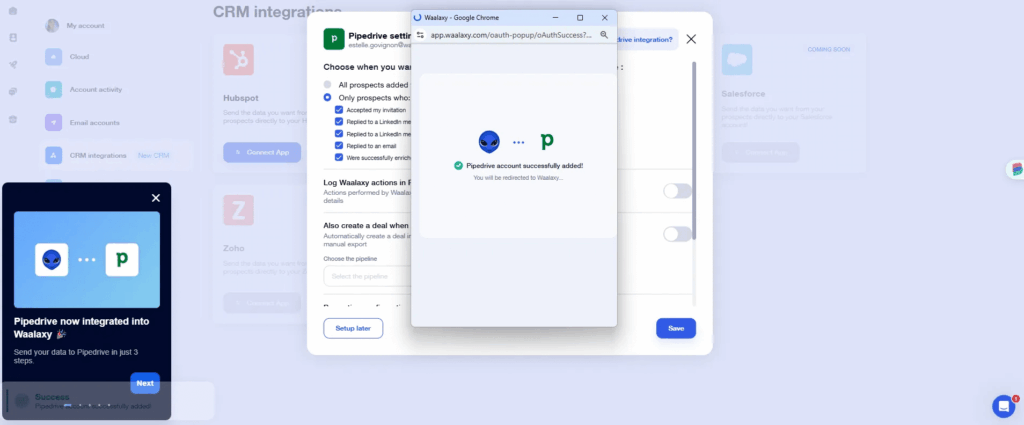
Zodra je account is verbonden, heb je toegang tot de synchronisatie-instellingen voor CRM.
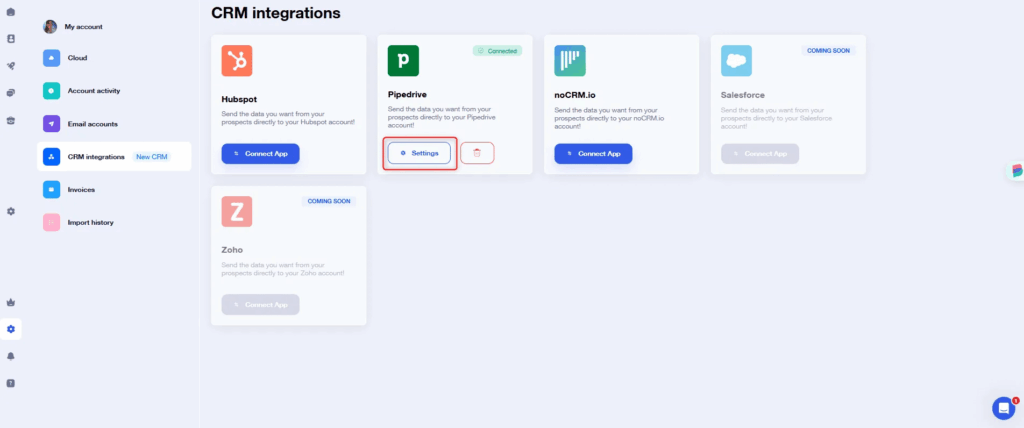
Hoe worden de gegevens verzonden?
De gegevens van je prospects kunnen worden verzonden naar Pipedrive volgens de criteria die je kiest.
Synchronisatie van leads zodra ze worden toegevoegd aan een campagne
Je voegt leads toe aan een campagne, ongeacht de volgorde, ze worden gesynchroniseerd. Eenvoudig, basic.
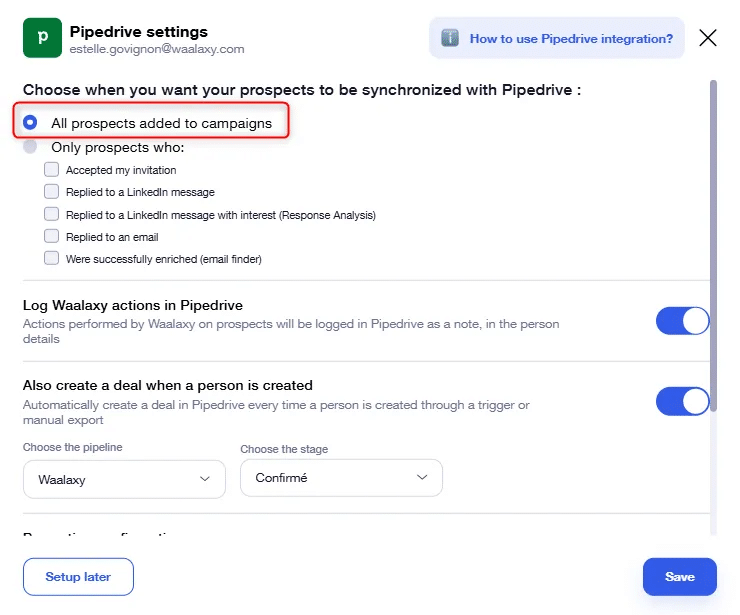
Leadsynchronisatie op basis van triggers
Hier worden leads gesynchroniseerd in Pipedrive zodra ze een van de opgegeven acties uitvoeren. Je kunt kiezen uit een aantal triggers:
- Mijn uitnodiging geaccepteerd
- Op een LinkedIn bericht geantwoord
- Op een LinkedIn bericht gereageerd en geïnteresseerd (onze AI zal het antwoord analyseren)
- Gereageerd op een e-mail
- Succesvol verrijkt (Email Finder): er is een professioneel e-mailadres gevonden.
Je kunt er slechts één kiezen, of meerdere:
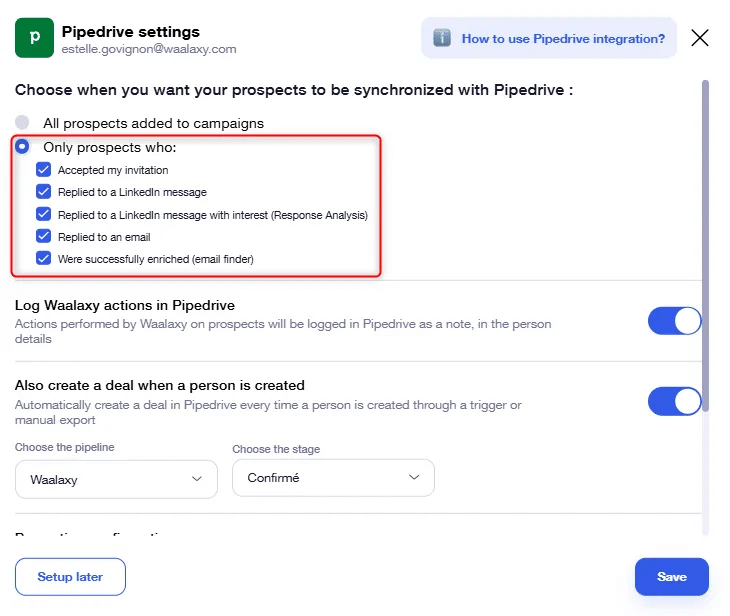
Gegevenssynchronisatie zonder gebruik van een campagne
Wil je gegevens naar Pipedrive sturen zonder een campagne te gebruiken? Je vraagt je waarschijnlijk af waarom je dat zou doen. CRM-synchronisatie is niet retroactief. Dus prospects die al een trigger hebben voltooid (voorbeeld: mijn uitnodiging hebben geaccepteerd) worden niet gesynchroniseerd.
Hier lees je hoe je ze in een paar klikken kunt toevoegen aan Pipedrive:
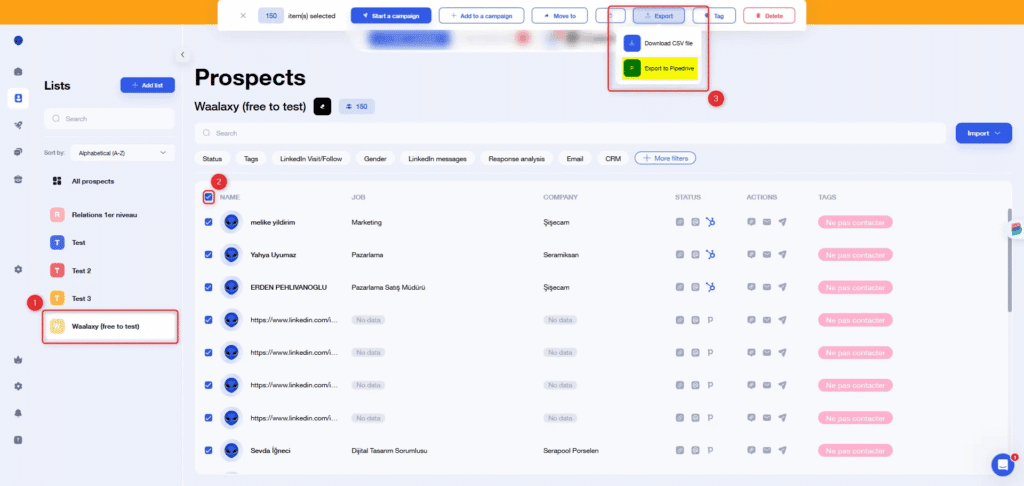
💡 Dit kan ook vanuit een campagne.
Waar worden de gegevens naartoe gestuurd?
Vanuit de instellingen heb je ook de optie om aan te geven of je leads naar een pijplijn wilt sturen en een deal wilt creëren.
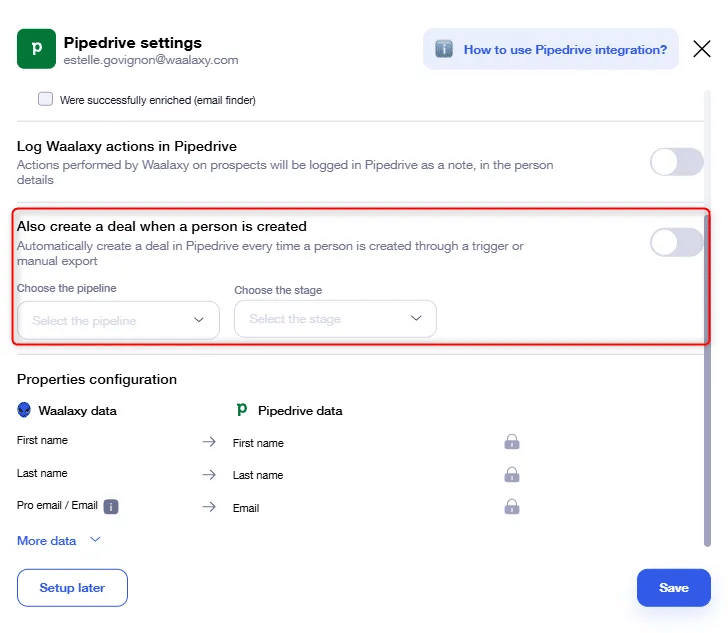
Als je deze optie selecteert, worden de leads weergegeven in het tabblad “Business” in de vorm van een deal in je pijplijn:
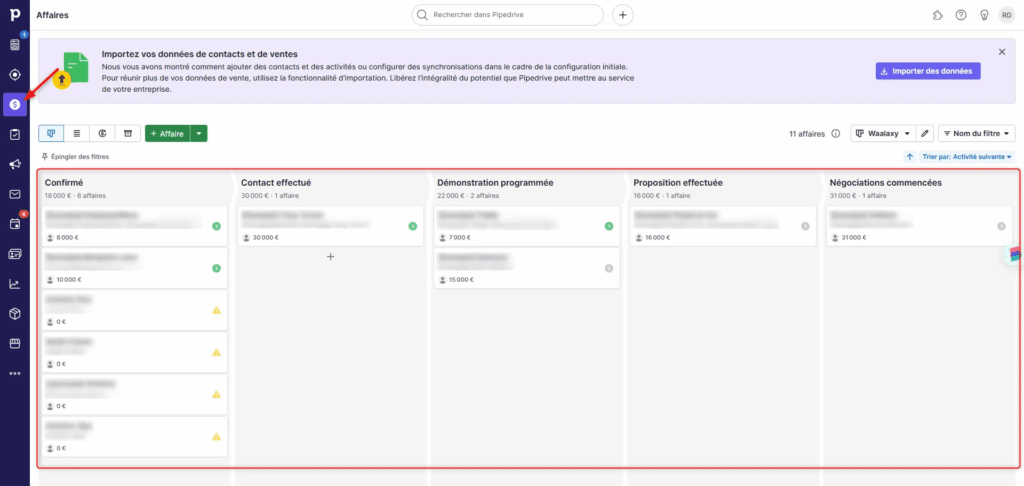
Als u deze optie niet selecteert, worden de leads alleen weergegeven in het tabblad “Contacten”:
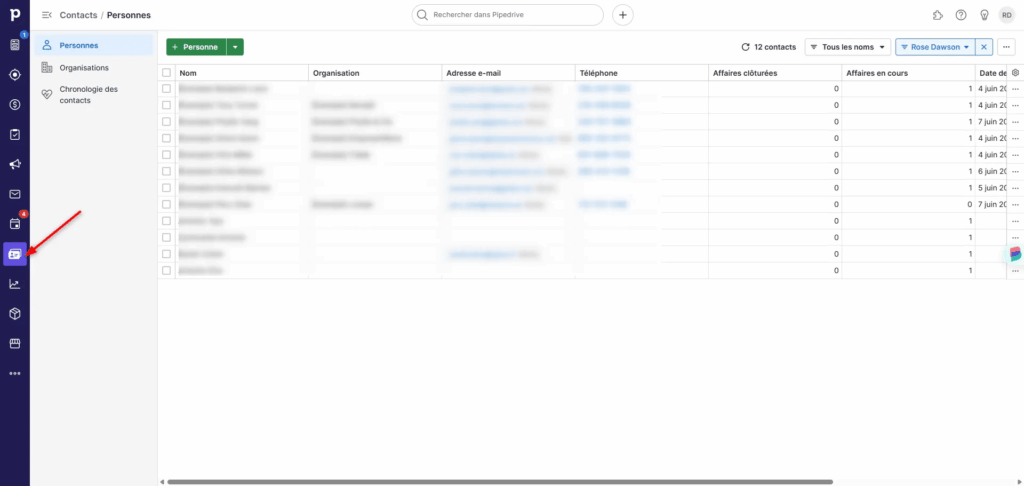
Hoe selecteer ik de gegevens die moeten worden verzonden?
Nog in de instellingen kun je bepalen welke Waalaxy-gegevens je naar Pipedrive wilt sturen:
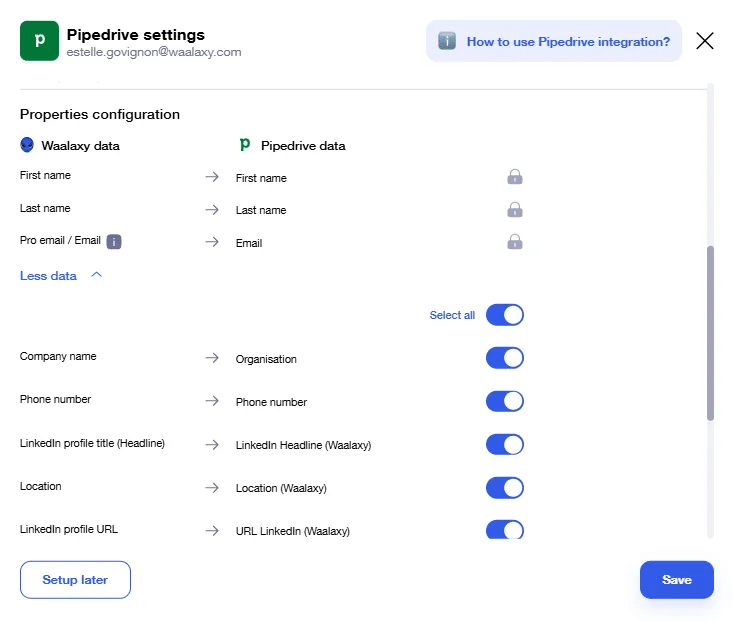
De velden voornaam, achternaam en e-mail zijn verplicht. Je kunt er vervolgens voor kiezen om anderen toe te voegen (of niet) 👌.
Je hebt ook de optie om de synchronisatie van Waalaxy-activiteiten in te schakelen:
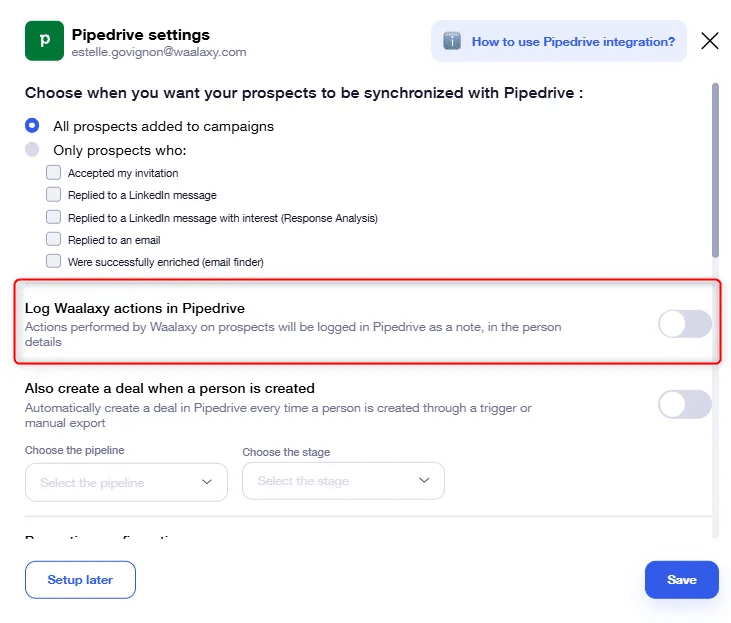
Concreet betekent dit dat als Waalaxy een uitnodiging stuurt naar de prospect, deze als notitie wordt toegevoegd in Pipedrive, bij de gegevens van de prospect :
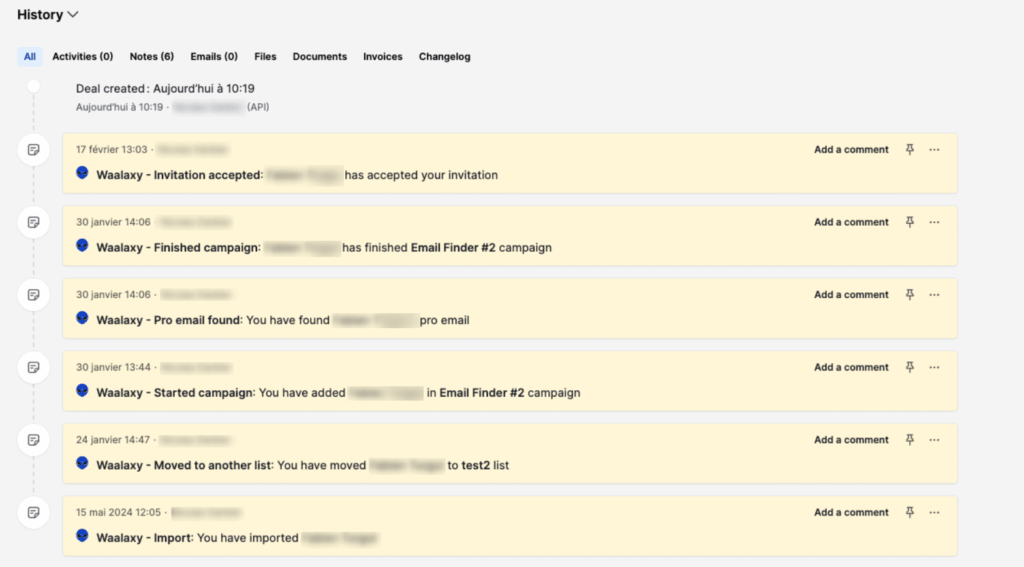
Veelgestelde vragen – Waalaxy synchroniseren met Pipedrive
Welk abonnement is vereist om Waalaxy met Pipedrive te synchroniseren?
De CRM-synchronisatiefunctie vereist een Waalaxy Pro, Advanced of Business abonnement.
Moet ik een CRM Sync campagne gebruiken om Waalaxy te synchroniseren met Pipedrive?
Nee, en in feite heeft het geen zin. Je leads worden gedefinieerd op basis van de criteria die je hebt geselecteerd in de globale instellingen.
Waar worden leads naartoe gestuurd?
Als je de optie kiest om een deal in de pijplijn aan te maken, vind je ze in de geselecteerde pijplijn. Anders staan ze in de tab “Contacten”.
Welke gegevens kan ik naar Pipedrive sturen?
Hier is een lijst van alle gegevens die u kunt synchroniseren 👇
Prospect informatie :
- LinkedIn e-mail / Pro e-mail
- Voornaam, Achternaam
- Achternaam
- Bedrijfsnaam,
- Website bedrijf,
- Telefoonnummer,
- URL van LinkedIn profiel,
- Functie,
- Regio,
- Status van de prospect,
Prospectinformatie gekoppeld aan Waalaxy :
- Prospect’s tags op Waalaxy,
- Lijst van prospects (Waalaxy) waarin de prospect is opgenomen.
Kan ik precies zien op welk bericht mijn prospect heeft gereageerd?
Nee! Je kunt alleen zien of de prospect wel of niet heeft gereageerd op een verzonden bericht, maar zonder te weten op welk bericht.
Is er een risico op dubbele leads in Pipedrive?
Nee, Waalaxy gebruikt verschillende gegevens om te controleren of je prospect al in je CRM staat. Als dit het geval is, worden de reeds aanwezige gegevens bijgewerkt 👌.
Kan ik prospectgegevens van Pipedrive naar Waalaxy sturen?
Nee, het is niet mogelijk om gegevens van software van derden naar Waalaxy te sturen. We hebben een artikel geschreven met alle manieren omleads te importeren in Waalaxy.
Conclusie – Waalaxy synchroniseren met Pipedrive
Dat was het! Je weet nu hoe je Waalaxy kunt synchroniseren met Pipedrive om je prospectgegevens op te halen. De native integratie vereist niet langer het gebruik van webhooks, waardoor de manoeuvre veel sneller en eenvoudiger op te zetten is 😎. Dat is alles voor vandaag!







